
A létrehozott víruskereső Windows Defender nem igényel külön műveleteket annak kikapcsolásához, ha harmadik féltől származó vírusölőt telepít az operációs rendszerbe. Automatikus leállítás az esetek 100% -ában nem fordul elő, de a legtöbb esetben. Amint automatikusan kikapcsol, a Defender akkor is bekapcsol, ha eltávolít egy harmadik féltől származó vírusölőt a Windowsból. De vannak olyan idők, amikor a rendszert szándékosan antivírus nélkül kell hagyni - és harmadik fél nélkül, vagy rendes nélkül. Például ideiglenesen, hogy elvégezzen bizonyos beállításokat a rendszerben vagy a telepített szoftverben. Vannak olyan esetek, amikor a PC védettségét teljes mértékben el kell hagyni. Ha a számítógép nincs csatlakoztatva az internethez, akkor nincs értelme forrásait a víruskereső működtetésére költeni. A Windows Defender ideiglenes és teljes letiltása? Az alábbiakban megértjük.
1. A Defender letiltása Windows 7 és 8.1 rendszereken
Windows 7 és 8.1 esetén könnyebb megszabadulni a rendszeres vírusvédelemtől, mint a 10-es rendszer jelenlegi verziójában. Az összes műveletet a Defender alkalmazásablakában hajtják végre..
Windows 7 esetén a Defender ablakban kattintson a "Programok" elemre, majd válassza az "Opciók" lehetőséget..
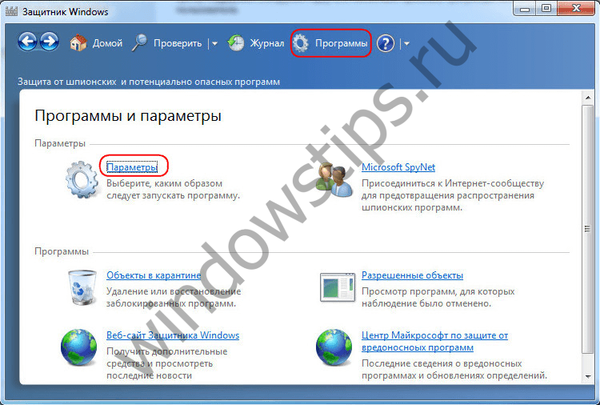
A Defender egy ideig történő letiltásához nyissa meg a „Valós idejű védelem” függőleges fület a beállítások szakaszban, és törölje a jelölést a valósidejű védelem lehetőségéről. Kattintson az ablak alján található "Mentés" elemre.
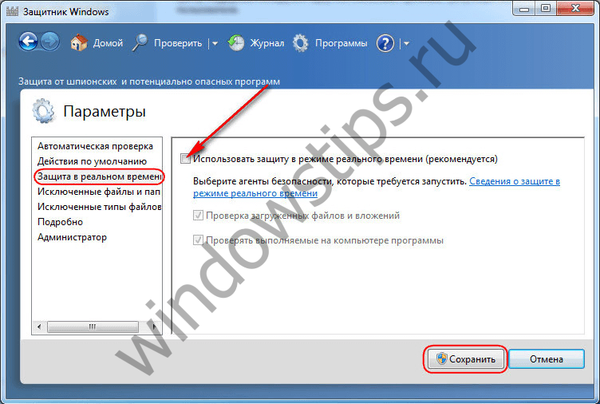
A Windows Defender teljes letiltásához az "Administrator" lapon törölje a jelet a "Use this program" melletti négyzetből. Kattintson a "Mentés".

Körülbelül ugyanazokat a lépéseket kell elvégezni a Windows 8.1 rendszerben. A Defender "Paraméterek" vízszintes fülén letiltjuk a valós idejű védelmet, és mentjük a módosításokat.
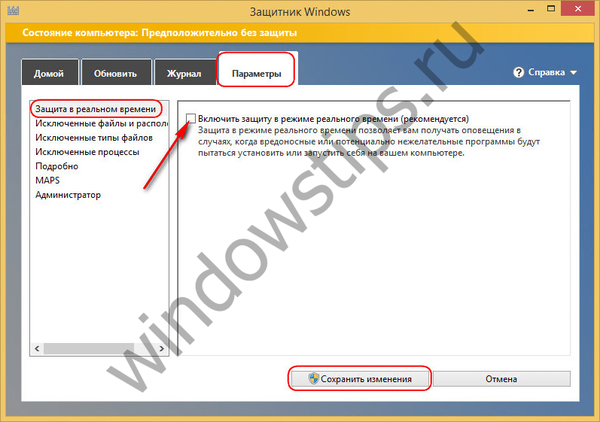
A teljes munkaidős antivírus teljes letiltásához az "Administrator" függőleges lapon törölje az "Engedélyezés alkalmazás" melletti négyzetet. Mentés a változásokra.
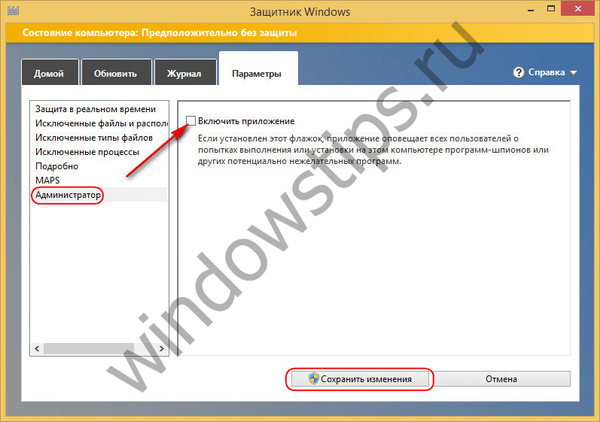
A Defender teljes kikapcsolása után egy értesítés jelenik meg a képernyőn..

A Defender funkciót újra bekapcsolhatja a megfelelő linkek segítségével a támogatási központban (a tálcán).

Alternatív megoldás lehet a Defender engedélyezése a kezelőpanelen. A „Rendszer és biztonság” szakasz „Támogatási központ” alszakaszában kattintson a két „Engedélyezés most” gombra, a képernyőképen látható módon..
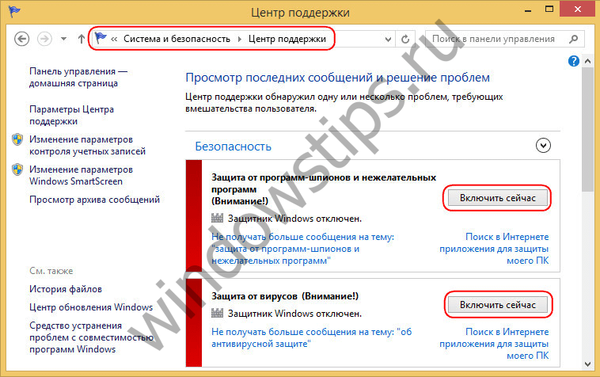
2. A valósidejű védelem letiltása a Windows 10 rendszerben
A Windows 10 jelenlegi verziójában a valós idejű védelmet csak egy ideig távolítják el. 15 perc elteltével ez a védelem automatikusan aktiválódik. A Defender ablakban kattintson az "Opciók" elemre..
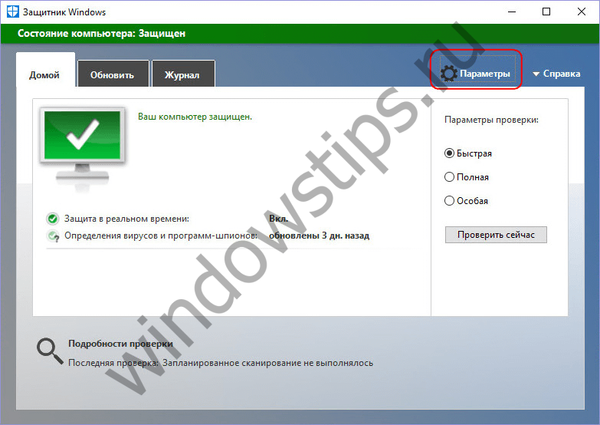
Megyünk a „Beállítások” alkalmazás szakaszába, ahol a Defender beállításai történnek. Közöttük van egy valós idejű védelmi tevékenység kapcsoló.
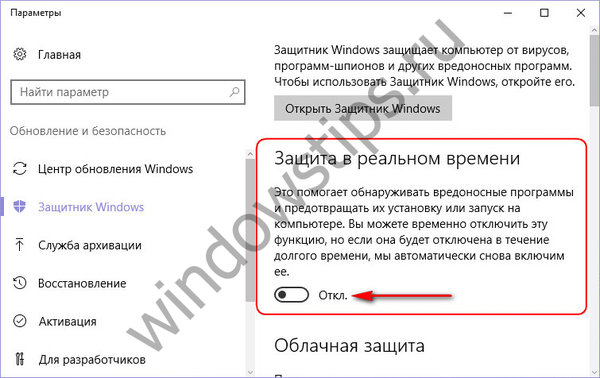
3. Kapcsolja ki teljesen a Defender szoftvert a Windows 10 rendszerben
A Windows Defender teljes leállítását a rendszer 10. verziójában a helyi csoportházirend-szerkesztőben hajtják végre. A "Futtatás" parancs vagy az intrasystem search mezőbe írja be:
gpedit.msc
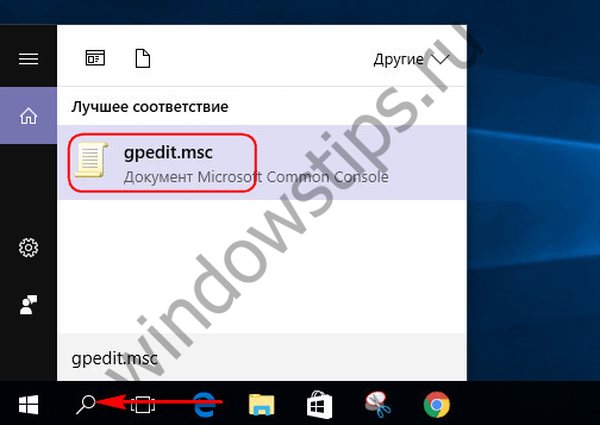
Ezután a bal oldali ablakban megnyitjuk a "Computer Configuration" fa szerkezetét: először "Administration Templates", majd - "Windows Components", majd - "Endpoint Protection". Menjen az ablak jobb oldalára, és kattintson duplán a "Végpont védelem kikapcsolása" lehetőség megnyitásához..
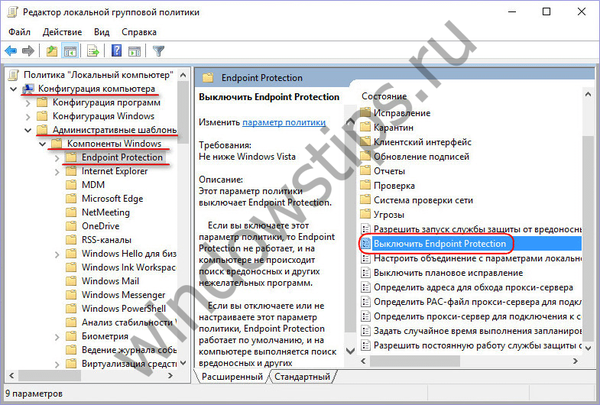
A megnyíló paraméter ablakban állítsa a pozíciót "Engedélyezve" értékre. És alkalmazza a változásokat.
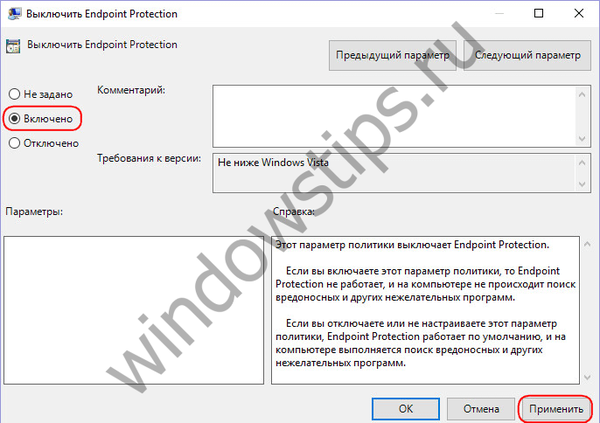
Ezután, mint a Windows 7 és a 8.1 esetén, a képernyőn üzenetet fogunk látni, hogy a Defender le van tiltva. Ennek engedélyezésének módja az ellenkezője - a "Végpont védelem kikapcsolása" paraméterhez be kell állítania a "Letiltott" pozíciót és alkalmaznia kell.
4. Win Updates Disabler Utility
A Tweaker segédprogram, a Win Updates Disabler a szoftverpiac azon számos eszköze, amely a Windows 10 frissítéseinek letiltásával kapcsolatos problémákat megoldja. A fő feladatán kívül a segédprogram néhány kapcsolódó funkciót is kínál, nevezetesen néhány kattintással a Windows Defender teljes letiltását. . A Win Updates Disabler maga elvégzi a szükséges változtatásokat a csoportházirend-szerkesztőben. A segédprogram egyszerű, ingyenes, támogatja az orosz nyelvű felületet. Ezzel letilthatja a Defender alkalmazást a Windows 7, 8.1 és 10. rendszeren. Ehhez az első lapon törölje a nem érdekes lehetőségek jelölését, és csak válassza ki a Defender letiltásának lehetőségét. Ezután kattintson az "Alkalmaz most" gombra.
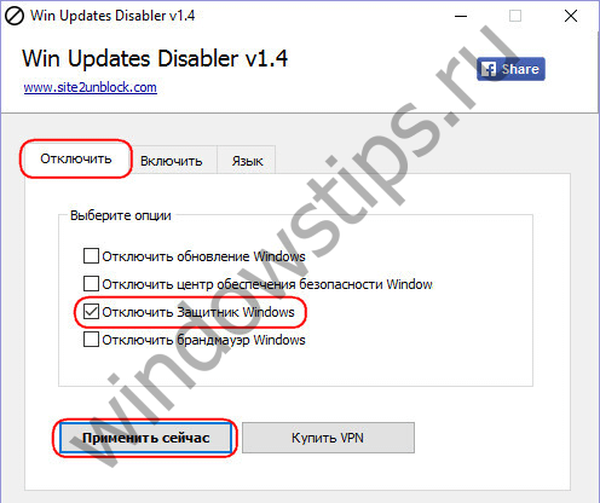
Ezután újra kell indítania a számítógépet.
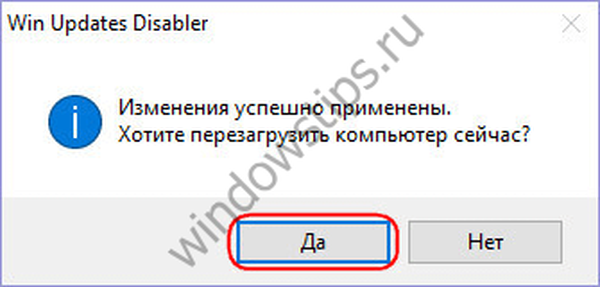
A szokásos víruskereső engedélyezéséhez a segédprogram ablakában újra törölje a jelölőnégyzeteket az extra lehetőségektől, és a második „Engedélyezés” fülre való belépés után aktiválja a Defender engedélyezési pontját. A leállításhoz hasonlóan kattintson az "Alkalmaz most" gombra, és vállalja, hogy újraindul.
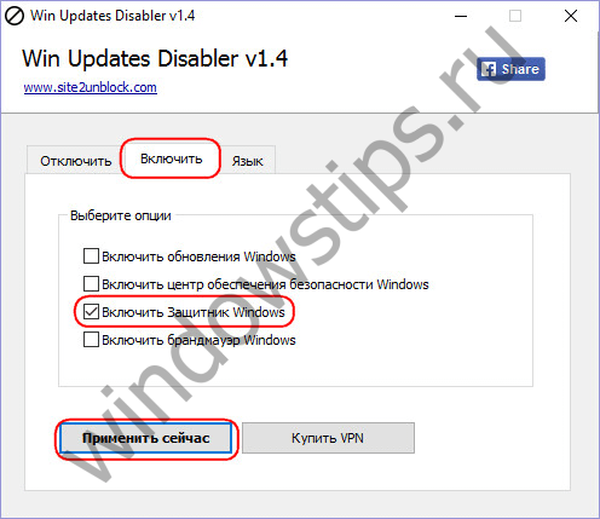
Remek napot!











